Si recientemente ha encontrado algunas fuentes genialesque desea usar en su sistema Windows, luego instalarlos puede no ser algo con lo que esté familiarizado. Hoy te mostramos cómo administrar esas fuentes con facilidad.
Instalación de fuentes en Windows 7 y Vista
Instalar fuentes en Windows 7 y Vista es extremadamente fácil. Simplemente haga clic derecho en los archivos de fuente y seleccione Instalar en pc.

Aparecerá una pequeña ventana que muestra el progreso al agregar las nuevas fuentes a su sistema. Sus nuevas fuentes estarán listas para usar tan pronto como esta ventana se cierre automáticamente.

Ver, eliminar y administrar fuentes en Windows 7 y Vista
Si desea ver, eliminar o realizar otras acciones con las fuentes en su sistema, entonces el Panel de control Es el lugar para comenzar. Si bien es similar, hay pequeñas diferencias entre 7 y Vista. Para Windows 7 abra su Panel de control, ir apariencia y personalización, luego haga clic en Vista previa, eliminar o mostrar y ocultar fuentes.

En Windows 7 el Carpeta de fuentes se abrirá en el mismo Panel de control ventana. Una vez allí, puede ver cómo se verá la fuente, eliminarla o incluso ocultarla si lo desea.

La forma más fácil en Windows Vista es abrir el Panel de control y escribe fuentes en la búsqueda en blanco. Una vez el Fuentes listado aparece haga clic en Ver las fuentes instaladas. los Carpeta de fuentes se abrirá en una nueva ventana
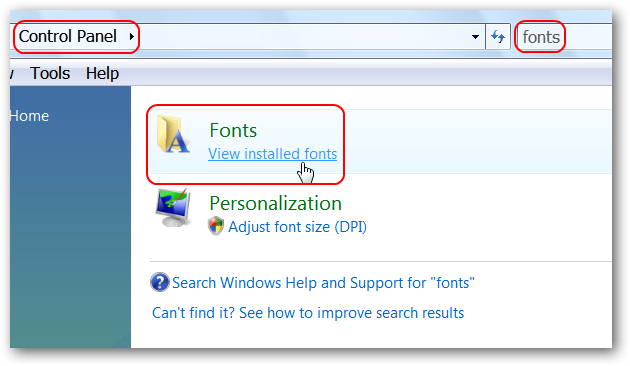
Una diferencia entre Windows Vista y 7 es que no puede ocultar las fuentes en Vista, de lo contrario, ambas son las mismas para administrar sus fuentes.

La visualización de fuentes para Windows 7 y Vista es exactamente la misma hasta la información de fuentes ubicada en la parte superior de la ventana.

Instalar fuentes en Windows XP
Trabajar con fuentes en Windows XP es un poco diferente cuando se trata de agregar nuevas fuentes. Para comenzar ve a la Panel de control, luego Apariencia y Temas y busca el Enlace de fuentes En el lado izquierdo. Haga clic en el Enlaces de fuentes para acceder a Carpeta de fuentes en su sistema

Realizará todas las funciones de instalación, visualización, eliminación u otras fuentes desde esta ventana. Para instalar una nueva fuente en XP, vaya a Menú Archivo y seleccione Instalar nueva fuente.
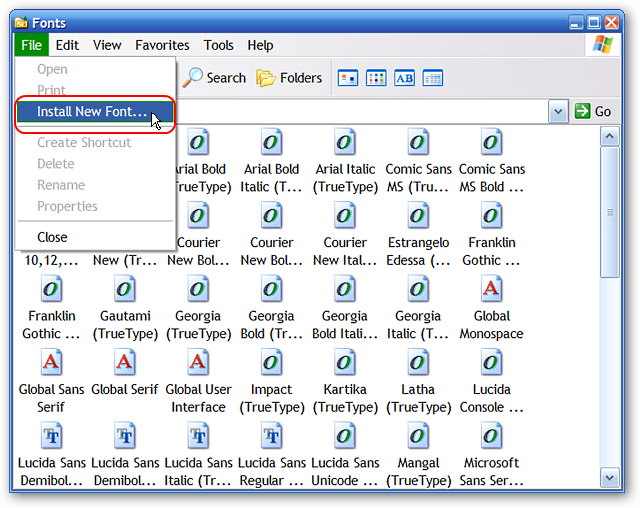
Aparecerá una nueva ventana donde buscará la ubicación de las fuentes que desea instalar. Seleccione uno o varios archivos de fuente y haga clic Okay.

Al igual que con 7 y Vista, aparecerá una pequeña ventana de progreso mientras se instalan las nuevas fuentes.

Ver, eliminar y administrar fuentes en Windows
Esta parte de la administración de fuentes en XP es la misma que en 7 y Vista, simplemente haga clic derecho en la fuente elegida para verla, eliminarla o imprimirla.
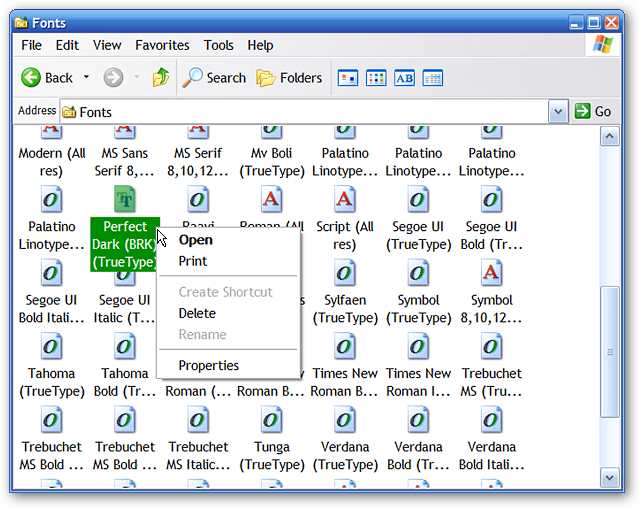
Ver las fuentes es muy similar a 7 y Vista, excepto por la parte superior de la ventana. Tenga en cuenta que hay una línea adicional de información proporcionada para la fuente (es decir, "marca de fuente" y dirección de correo electrónico).

Administrar las fuentes en su sistema es rápido yfácil de hacer una vez que comience. Después de instalar esas nuevas fuentes, puede divertirse creando documentos únicos para usted, su familia y amigos.
Si está en Ubuntu, consulte nuestro artículo sobre cómo agregar fuentes principales de Microsoft a Ubuntu.








